MT4の履歴をFT6上で再現
MT4のトレード履歴を、FT6上で再現する方法です。
※MT4の口座履歴ファイルのみに対応しておいrます。MT5の口座履歴ファイルはフォーマットが異なるため、対応しておりません。
※ベーシックではエントリー時間などがずれるので、有料データをお使いください。
1. MT4の口座履歴タブから口座履歴レポートを出力
口座履歴を再現したいMT4を起動し、口座履歴タブを開き、
口座履歴の上で右クリック
レポートを保存クリック

2. デスクトップにStatement.htmを保存
保存先のウィンドウが出てくるので、Desktopをクリックして保存
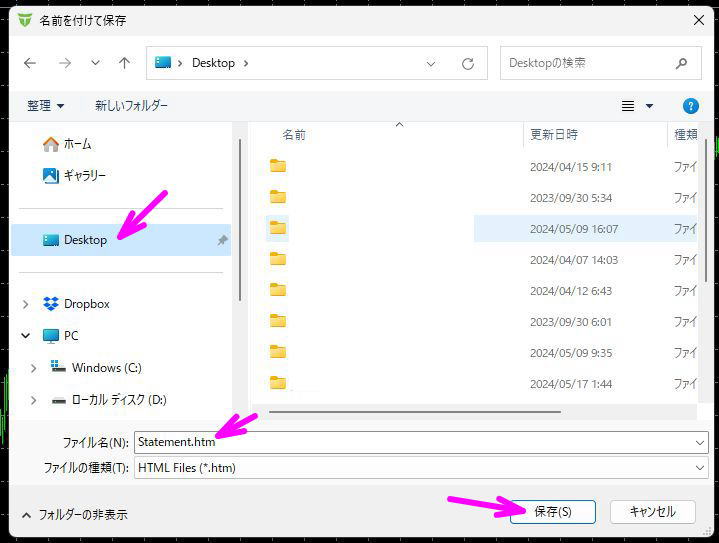
3. デスクトップにStatement.htmが保存される
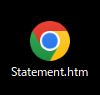
4. FT6を起動し、ストラテジータブから「ストラテジーリスト」をクリック
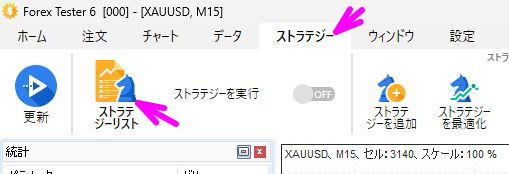
5. ストラテジーを実行、Statementprocessorをオンにし、設定マークをクリック
「ストラテジーを実行」をオン
StatementProcessorをオン、
そのあと、歯車マークをクリック
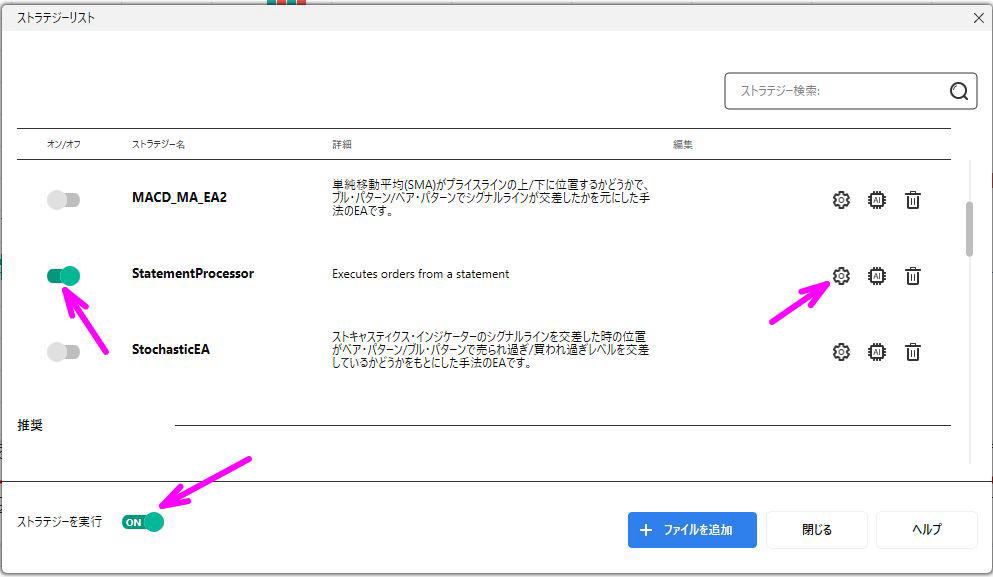
6. 設定ウィンドウの空欄の右にある「...」をクリック
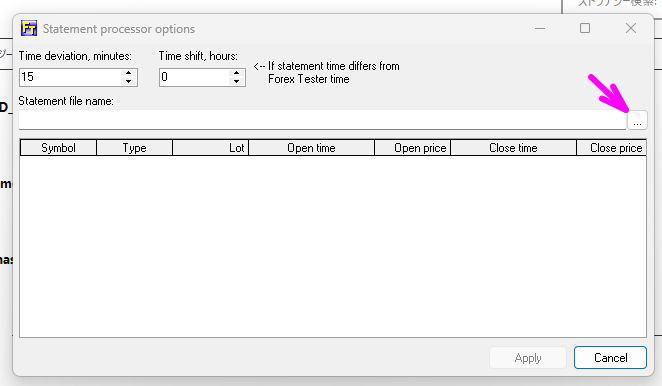
7. Statement.htnmを開く
デスクトップをクリックし、保存したStatement.htmをクリックし、「開く」をクリック
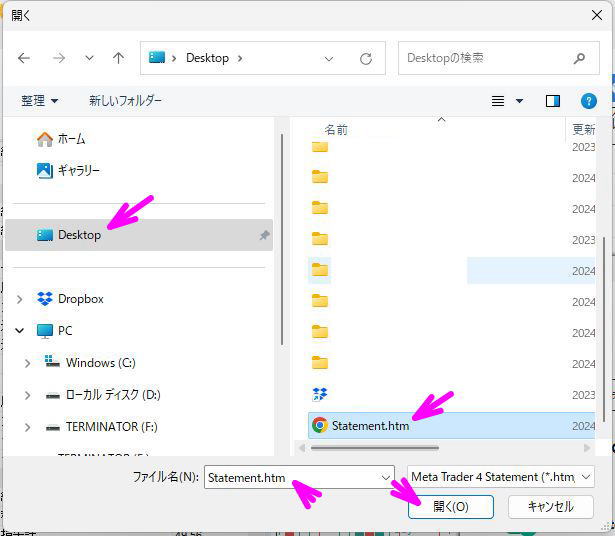
8. Applyをクリック
Statement.htmが正しく読み込まれると、口座履歴が表示される。
この状態で、「Apply」をクリック
※口座履歴が表示されない場合は、MT4から再度、口座履歴ファイルを保存してください。
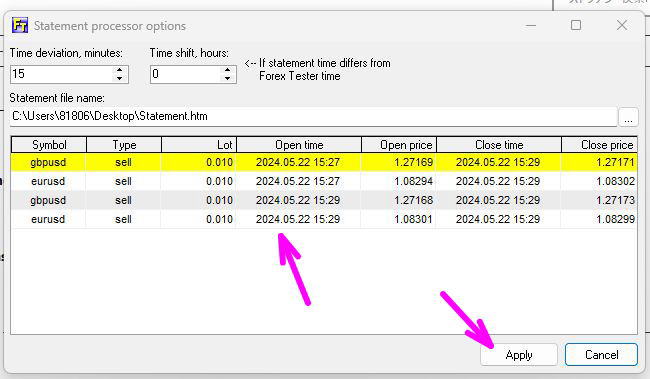
9. ストラテジーウィンドウを閉じる
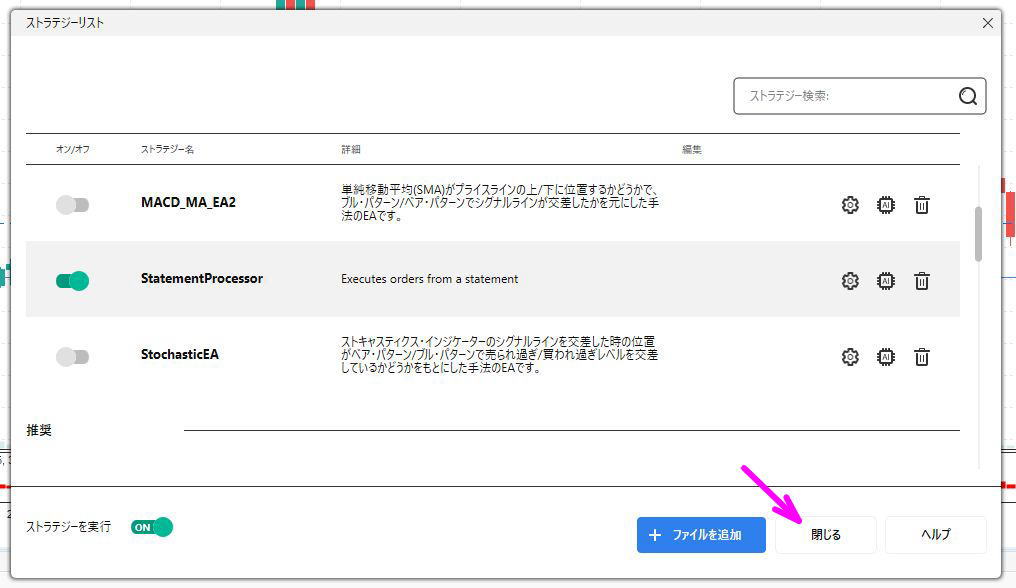
10. プロジェクトを作成(再現したい期間、通貨ペアを指定)
MT4の口座履歴を再現したい期間、通貨ペアで、プロジェクトを作成する
※1通貨ペアのトレードを見たいのなら、1通貨ペアのプロジェクトを作成ください。
USDJPYとEURUSDの口座履歴を見たいなら、USDJPYとEURUSDを含めて、プロジェクトを作成ください。
プロジェクトは、有料データ(スタンダード、もしくはVIPデータ)を使い、
NYクローズ、US DSTの設定を使用ください。
ベーシックデータの場合は、元データの時間がずれていることがあり、
StatementProcessorを使った場合、エントリー位置とプライスがずれます。
11. プロジェクトを開始し、チャートを動かし、エントリーを確認
StatementProcessorの設定ができ、ストラテジーがオンになっていれば、
MT4の口座履歴に沿い、エントリーと決済をます。
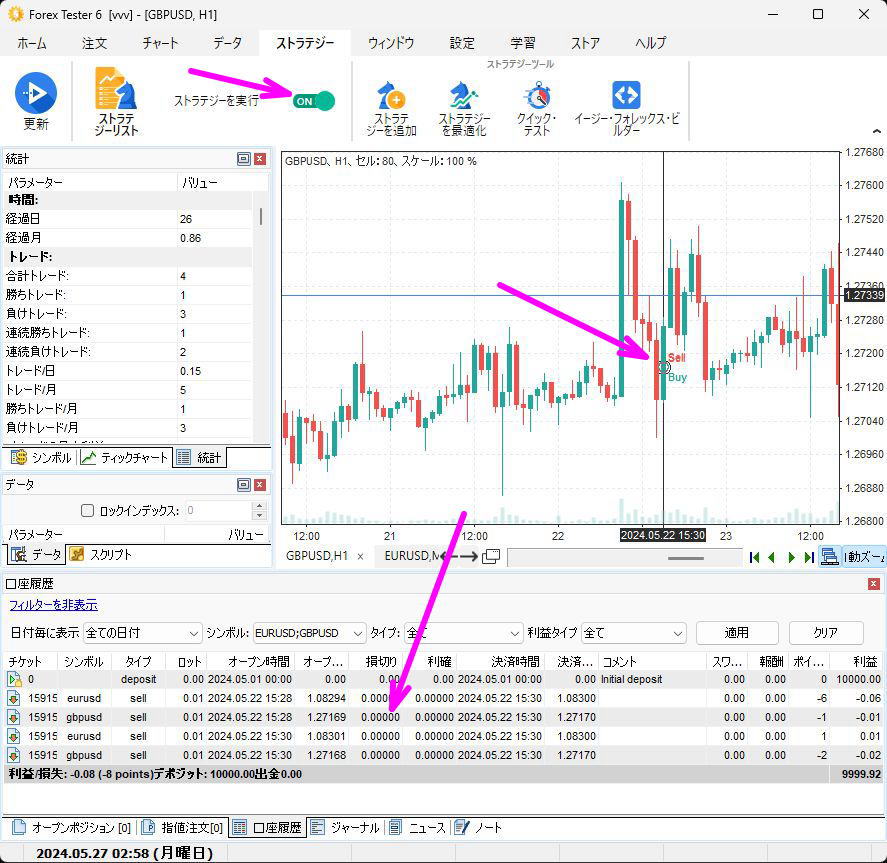
注意点
1. 読み込んだStatement.htmは不用なので、削除してください
2. 検証用プロジェクトを作ったりした場合は、ストラテジーをオフにしてください
オフにするのを忘れていると、勝手に注文が入ってしまう可能性があります
